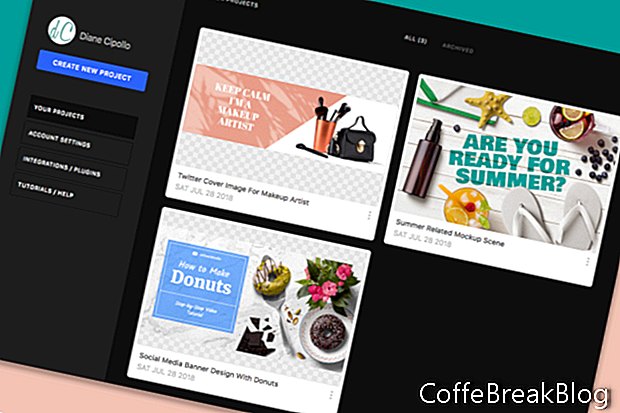Тепер, коли CoffeBreakBlog оновлено до мобільного інтерфейсу, що реагує на мобільні пристрої, для кожної статті потрібне зображення. Якщо ви знайомі з Wordpress, ви знаєте про обрані зображення. Вибране зображення представляє зміст статті. Він з’являється у верхній частині статті, а також працює як менший графічний малюнок у списку статей.
Отже, створення цих обраних зображень для кожної статті є новиною для деяких із нас, що знаходяться тут, у CoffeBreakBlog. Ліза Ши, власниця CoffeBreakBlog, надала нам багато зображень, на які вона придбала ліцензію. Як ви можете собі уявити, це дуже допомагає.
Як згадувалося раніше, ви хочете, щоб ваше зображене зображення певним чином відображало тему статті. Це може бути так само просто, як зображення здорової їжі для статті про улюблену дієту. Для інших тем це буде не так очевидно. Коли вам потрібні певні натхнення чи ідеї для хороших зображених зображень, просто зверніться до Інтернету. Введіть назву вашої статті в пошуку Google, і ви отримаєте список інших статей про вашу тему. Потім натисніть посилання Зображення під полем пошуку Google.
Це перенесе вас до списку зображень, які з’являються у публікаціях про вашу тему. Ви можете отримати натхнення з цих зображень, але пам’ятайте, що вам потрібна ліцензія або дозвіл на їх використання. Тому більшу частину часу вам захочеться створити свій власний.
Один із варіантів - використовувати фотографії з веб-сайтів, таких як Pixabay та Upsplash. Однак багато інших в Інтернеті також використовують ці зображення, і вони з часом стають дуже звичними. Один із способів зробити ці зображення більш унікальними - це ізолювати об’єкти від цих фотографій і скласти їх у нову композицію. Насправді це може бути весело, але забирає багато часу. Звичайно, для цього потрібен Photoshop або інше програмне забезпечення.
Отже, що робити, якщо у вас немає Photoshop? Вам пощастило, оскільки багато популярних сайтів, таких як Canva та Adobe Spark, надають вам фони, об’єкти, текст та програмне забезпечення, що базується на веб-переглядачах, для створення власних композицій.
Один новий сайт, який зараз знаходиться в бета-версії, - Artboard Studio. Оскільки ви можете накладати власні конструкції на такі об'єкти, як iPad або упаковка, Artboard Studio призначений для створення макетів продуктів. Але ви також можете створити чудову графіку для публікацій. Я використовував бета-версію Artboard Studio, і мені дуже легко створити власні композити за допомогою цього інтернет-додатку. У вас є можливість почати з нуля або шаблон / попередньо побудовану сцену. Кожен об’єкт, включаючи фон, можна переміщувати, обертати, масштабувати чи видаляти. Вибране зображення для цієї статті має три приклади Artboard Studio.
//www.canva.com/create/social-media-graphics/
//spark.adobe.com/make/social-media-graphics/
//www.youtube.com/watch?v=aSCe5ZLR8rg
Скріншоти Artboard Studio, що використовуються з дозволу Mockup Zone Inc.
Відео Інструкція: Фотоконкурс: "Твоє саме Оригінальне фото з виставки" (Може 2024).